在惠普(HP)打印机上打印测试页是一个检查打印机基本功能的好方法。以下是几种常用的方法,你可以根据你的打印机型号和连接方式选择:
"方法一:使用打印机自带的功能(推荐,最直接)"
1. "确保打印机已开机并连接到电脑/网络。"
2. "打开打印机电源。"
3. "在打印机控制面板上操作:"
查找类似于 ""设置 (Setup)""、 ""维护 (Maintenance)"" 或 ""工具 (Tools)"" 的按钮。具体名称可能因型号而异。
按下该按钮,浏览菜单,找到并选择 ""打印测试页 (Print Test Page)"" 或类似选项。
按下 ""确定 (OK)"" 或 ""是 (Yes)"" 确认打印。
打印机将开始打印测试页,通常包含文字、图形和颜色样本。
"方法二:通过打印机驱动程序(在电脑上操作)"
1. "确保打印机已开机并连接到电脑(USB线或网络)。"
2. "在电脑上,打开 "控制面板 (Control Panel)"。"
3. "找到并点击 "硬件和声音 (Hardware and Sound)"。"
4. "点击 "设备和打印机 (Devices and Printers)"。"
5. "在打印机列表中,找到你的惠普
相关内容:
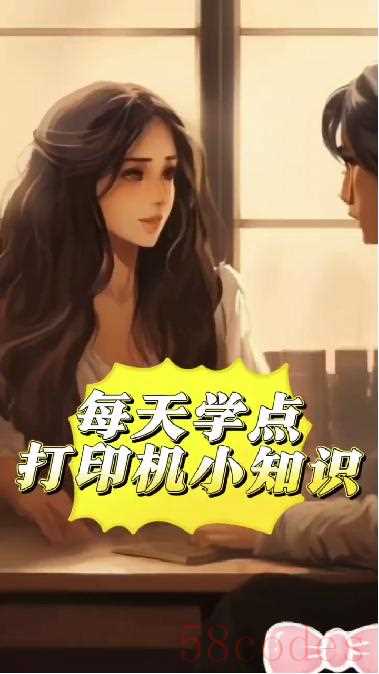
在惠普打印机上打印测试页,通常可按以下步骤进行操作:
视频加载中...
通过打印机操作面板打印
- 开启打印机:确保打印机已开启并处于就绪状态,纸盒中有足够的纸张,且打印机已连接到电脑或网络。
- 进入菜单:在打印机的操作面板上,按下“菜单”或“设置”按钮,使用方向键浏览菜单选项,找到“报告”“工具”或“维护”等类似选项。
- 选择测试页:进入相应菜单后,找到“打印测试页”“自检页”或“诊断页”等选项,按下“确定”或“打印”按钮,打印机将开始打印测试页。
通过电脑打印
- 确保连接正常:确认打印机已通过USB线或网络连接到电脑,并且已安装好相应的打印机驱动程序。
- 打开设备和打印机:在Windows系统中,通过“开始”菜单或搜索栏找到并打开“设备和打印机”或“打印机和传真”等选项;在Mac系统中,点击“系统偏好设置”,选择“打印机与扫描仪”。
- 选择打印机:在打开的窗口中,找到并右键点击你的惠普打印机图标,选择“查看正在打印的任务”或“打开打印队列”等选项。
- 打印测试页:在打印队列窗口中,找到“打印机”或“文档”菜单,选择“属性”或“首选项”等选项。在弹出的打印机属性窗口中,找到“打印测试页”或“维护”等选项,点击“打印”按钮即可。

 微信扫一扫打赏
微信扫一扫打赏
 支付宝扫一扫打赏
支付宝扫一扫打赏
